Windows 10 tiež má vstavanú aplikáciu Mail, ktorá vám umožní pridať vaše ID e-mailu a skontrolovať si poštu. The Aplikácia Windows 10 Mail je celkom dobrý a teraz skutočne nepociťujete potrebu e-mailového klienta tretej strany na kontrolu pošty. Najnovšia verzia aplikácie Mail v systéme Windows 10 je vybavená vylepšením a súčasné používateľské rozhranie vyzerá úžasne.
Môžete použiť rôznych poskytovateľov e-mailových služieb, ako je Outlook.com, Google Mail, Office 365, iCloud alebo akýkoľvek iný účet s povoleným IMAP. Existuje veľa ľudí, ktorí používajú viac e-mailových účtov na oddelenie profesionálneho a osobného života. Ak ste jedným z nich a chcete použiť viac ako jeden e-mailový účet a nastaviť aktívnu dlaždicu pre všetky svoje účty, môžete tak teraz urobiť jednoducho, na rozdiel od systému Windows 8.1.
Živé dlaždice pomáhajú používateľom kontrolovať poštu alebo akékoľvek iné upozornenia bez otvorenia aplikácie. V tomto tutoriáli uvidíme, ako pridať ďalšie ID e-mailu a zobraziť viac živých dlaždíc pre viac e-mailových účtov v systéme Windows 10.
Pridajte ďalšie ID e-mailu v aplikácii Windows 10 Mail
Ak sledujete túto príručku, znamená to, že ste už pridali jedno ID e-mailu. Ak chcete pridať druhé ID e-mailu, otvorte aplikáciu Mail. Môžete to urobiť z ponuky Štart alebo pomocou Cortany. Po otvorení aplikácie kliknite na ikonu nastavenie tlačidlo, ktoré je umiestnené v ľavom paneli.
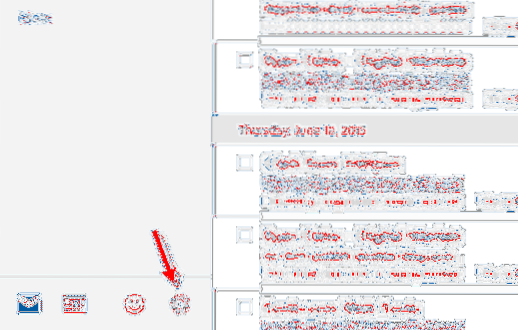
Teraz choďte na Účty> Pridať účet a vyberte poskytovateľa e-mailu. Ak chcete použiť ID Gmail, vyberte Google.
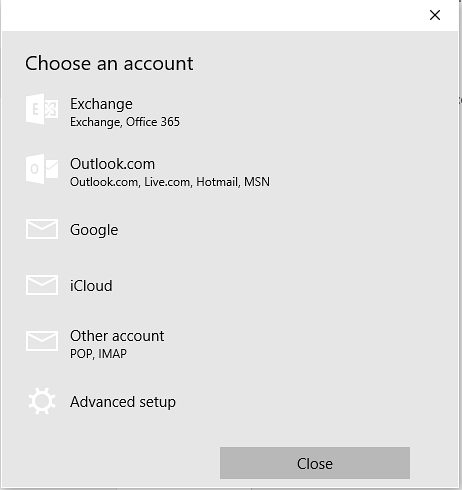
Prihláste sa pomocou svojich prihlasovacích údajov. Ak používate Ručné nastavenie, budete musieť zadať ďalšie požadované podrobnosti. Po prihlásení sa zobrazí vyskakovacie okno so žiadosťou o uloženie prihlasovacích údajov do zariadenia so systémom Windows. Ak chcete, jednoducho stlačte Áno tlačidlo. Ak to nechcete urobiť, stlačte Preskočiť tlačidlo.
Ak bude všetko v poriadku, váš účet bude pridaný okamžite. Potom budete musieť podľa nasledujúcich krokov pripnúť nové ID e-mailu do ponuky Štart v systéme Windows 10.
Pridajte viac živých dlaždíc pre viac e-mailových účtov v systéme Windows 10
Otvorte aplikáciu Mail a prepnite na druhý účet. Kliknite na názov e-mailového účtu na ľavej strane. Teraz kliknite pravým tlačidlom myši na názov e-mailového účtu a vyberte Pripnúť na začiatok.
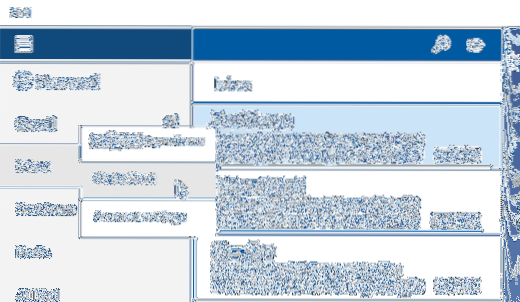
Váš nový e-mailový účet bude okamžite pripnutý.

Podobne môžete pripnúť svoj druhý e-mailový účet a ďalšie e-mailové účty.
Dúfam, že to pre vás bude fungovať.

 Phenquestions
Phenquestions


